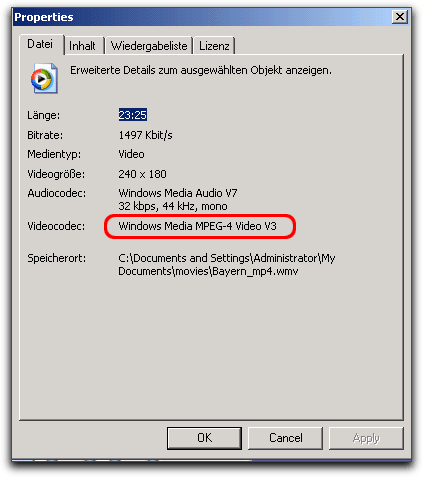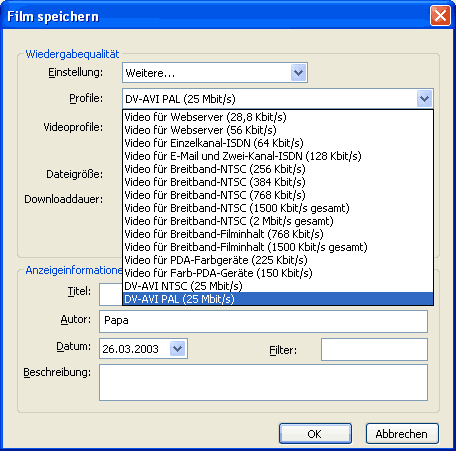|
Multimediakurs Leinfelder: Modul 11 - Anlagen: Anlage 25-2: Erstellen, Abspielen und Umwandeln von wmv-Filmen |
| (© copyright) Letzte Änderungen: |
![]() << zurück zur Intro- und Verzeichnisseite von Anlage 25
<< zurück zur Intro- und Verzeichnisseite von Anlage 25
Anlage 25-2
Erstellen, Abspielen und Umwandeln von wmv-Filmen
von Reinhold Leinfelder
Einleitung und Generelles zu WindowsMedia:
 Microsoft versucht seit etlicher Zeit den überaus großen Vorsprung von Apples Quicktime als Multimediatechnologie aufzuholen. Vor allem als auf Windows-Rechnern fast ausschließlich nur das alte AVI-Format mit meist katastrophalen Qualitäten liefen (- moderne Codecs haben dem AVI-Format heute wieder zu Ehren verholfen, vgl. Anlage 25-3 - ) und auch noch durch mpeg1-Filme und RealOne-Formate Konkurrenz kam, war der Zug für Microsoft fast abgefahren, zumal nur Apple und Real Internet-Streaming-Technologien lieferten. Microsoft konterte mit den Anfängen der Windows Media Technologien, insbesondere auch mit dem ASF-Format (Advanced Streaming Files). Seitdem wurde die Technologie konsequent weiter entwickelt und heute Windows Media-Versionen sind qualitativ hochwertig. Die Dateiendungen für die Formatcontainer lauten auf .wmv (WindowsMedia-Video; muss immer auch eine Tonspur enthalten, welche ggf. die Lautstärke 0 aufweist) bzw. auf .wma (WindowsMedia-Audio). wma-beinhaltet nur einen Codec, der Ähnlichkeiten mit dem mp3-Codec aufweist.
Microsoft versucht seit etlicher Zeit den überaus großen Vorsprung von Apples Quicktime als Multimediatechnologie aufzuholen. Vor allem als auf Windows-Rechnern fast ausschließlich nur das alte AVI-Format mit meist katastrophalen Qualitäten liefen (- moderne Codecs haben dem AVI-Format heute wieder zu Ehren verholfen, vgl. Anlage 25-3 - ) und auch noch durch mpeg1-Filme und RealOne-Formate Konkurrenz kam, war der Zug für Microsoft fast abgefahren, zumal nur Apple und Real Internet-Streaming-Technologien lieferten. Microsoft konterte mit den Anfängen der Windows Media Technologien, insbesondere auch mit dem ASF-Format (Advanced Streaming Files). Seitdem wurde die Technologie konsequent weiter entwickelt und heute Windows Media-Versionen sind qualitativ hochwertig. Die Dateiendungen für die Formatcontainer lauten auf .wmv (WindowsMedia-Video; muss immer auch eine Tonspur enthalten, welche ggf. die Lautstärke 0 aufweist) bzw. auf .wma (WindowsMedia-Audio). wma-beinhaltet nur einen Codec, der Ähnlichkeiten mit dem mp3-Codec aufweist.
wmv-Filme können sehr komplex aufgebaut sein, aus mehreren alternativen Videospuren bestehen (für Streaming-Inhalte, bei denen dann je nach Verbindungsgeschwindigkeit automatisch auf Spuren unterschiedlicher Bitratencodierung umgeschaltet wird, das sog. intelligent streaming), aber auch Kapitel- und Textspuren.
Auch bei den Video-Codecs sind verschiedene möglich. Die aktuellen Codecs sind WindowsMedia V9 sowie Windows Media MPEG-4 Video V3. Der V9 ist rückwärtskompatibel für mit früheren Versionen (z.B. V7) kodierten Filmen. Codecs anderer Hersteller können teilweise nachgeladen werden (z.B. der DivX-Codec, siehe Anlage 25-3), stehen jedoch nur für Decodierzwecke anderer Formate, z.B. avi im WindowsMediaPlayer zur Verfügung, sie können jedoch nicht innerhalb des wmv-Containers verwendet werden (es gibt also z.B. keine wmv-Filme mit DivX-codierter Videospur).
|
Wiedergeben von wmv-Filmen wmv und wma-Medien werden unter Windows mit dem Windows Media Player (aktuelle Version 9, siehe Abb. oben) wiedergegeben. Seit etlicher Zeit können sie auch auf Mac-Plattformen abgespielt werden, da es den Windows Media Player auch für Mac gibt: in Version 7 für MacOS bis Systemversion 9, in einer aktuellen Version 9 für das neue MacOS-X (Abb. unten). . Die Mac-Version (auch die aktuelle) kann allerdings nicht alles wiedergeben, was die PC-Version kann (so z.B. keine avi-Files, aber die laufen ja am Mac auf dem QuicktimePlayer).
Der Windows Media Player Vers. 9 für Mac OS-X |
Bild oben: Um herauszubekommen, mit welchem Codec ein im Windows Media Player laufender Film codiert ist, rufen Sie im MediaPlayer unter Datei die Informationen auf, dort finden Sie dann nähere Angaben. Im nebenstehenden Bild sehen Sie Länge Bitrate, Größe und Speicherort des gerade aufgerufenen Filmes, sowie den verwendeten Audio- und Videocodec (rot). Dies funktioniert auch in der Mac-Version (Menu Ablage - Info). |
WindowsMedia können, sofern sie diesbezüglich generiert wurde, auch gestreamt wiedergegeben werden. Dazu werden sog. Metafiles (wmx für Video, wax für Audio) erstellt, die auf den Webserver gelegt werden. Bei Aufruf werden Sie auf die Festplatte des Nutzers geladen, rufen dabei den Windows Media Player auf und verlinken automatisch zu einem streambaren Film auf einem sog. WindowsMediaServer (der ist z.B. bei Windows 2000 Server and Windows XP Pro SErver integriert). Der Aufruf erfolgt über ein proprietäres Windows-Protokoll, nämlich mms://pfad (mms steht wohl für Microsoft MediaServer).
Alle aktuellen Versionen des WindowsMediaPlayers finden Sie unter http://www.microsoft.com/windows/windowsmedia/download/default.asp
Mehr zu Codecs für Windows Media Player: http://www.updatexp.com/codec-for-windows-media-player-9.html
Erstellen von wmv-Filmen, Umwandeln anderer Formate in wmv:
Windows-PC: Dies haben wir bereits in Kursmodul 8.9.1 behandelt. Dort finden Sie auch ein Tutorial zur Erstellung von Filmen mit WindowsMovieMaker (aktuelle Version ist Version 2). Der Windows Movie Maker kann direkt im wmv-Format abspeichern, ohne dass dies explizit genannt wird. Nachfolgend nochmals der Speicherdialog von WindowsMovieMaker.
Sie können aber mit Ihrer Videoschnitt-Software (z.B. auch mit QuicktimePro oder mit WinCinema) andere Formate kreieren (z.B. .dv, avi oder mpeg) und diese dann mit WinMovieMaker oder besser noch mit WindowsMediaEncoder umwandeln. Auch für dieses kostenlose Tool finden Sie ein kleines Kurstutorial WinMediaEncoder. Problemlösungen zum WinMediaEncoder gibt es auch unter http://www.microsoft.com/windows/windowsmedia/9series/encoder/faq.aspx
Nachfolgend nochmals einige Screenshots zum WinMediaEncoder zur Auffrischung und Präzisierung.
 |
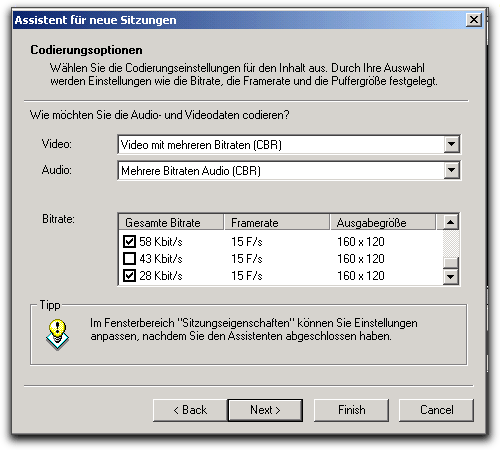 |
|
Oben sehen Sie, welche grundsätzlichen Settings es zur Erstellung von wmv-Filmen mit dem WinMediaEncoder gibt. Jedes Setting steht für unterschiedliche Videogröße, Bitrate und ggf. auch Codec. Leider sind diese Werte hier nicht individuell einstellbar, obwohl im nachfolgenden Dialog einige Differenzierungen vorgenommen werden können. Tipp: Sie müssen das Setting "Dateiarchiv" verwenden, wenn Sie später im Sitzungseigenschaftenfenster genauere Kontrolle über Codecs, Auflösung etc. haben wollen. (siehe unten). |
Wenn Sie als Ausgabesetting WindowsMediaServer (Ausstrahlung) gewählt haben, erscheint nachfolgend obige Auswahlmöglichkeit. Hier können MultivideoSpur-Videos erstellt werden. Jede wmv-Datei enthält mehrere, jeweils in unterschiedlicher Bitrate, ggf. auch in unterschiedlicher Größe codierte Videospuren, die dann je nach Verbindungsgeschwindigkeit des Users automatisch ausgewählt werden. Dies ist in etwa mit den sog. Alternate Movies von Streaming-Quicktime vergleichbar. |
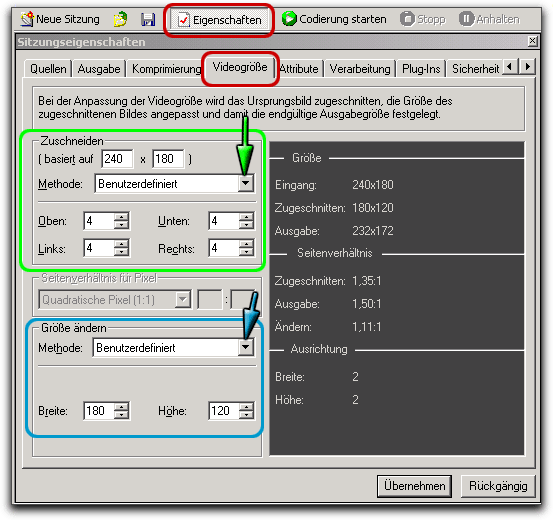 |
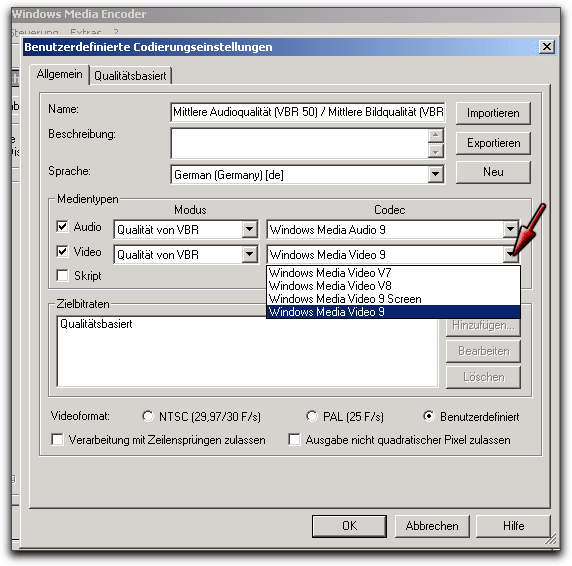 |
|
Nach Abschluss des Sitzungsassistenten können Sie noch individuelle Einstellungen im Sitzungsfenster vornehmen, sofern die Option Automatisch Codierung starten im letzten Fenster des Sitzungsassistenten deaktiviert ist. Oben ist im Eigenschaften-Fenster der Video-Tab aufgerufen (rot). Hier können Sie, sofern Sie im Sitzungsassistenten das Setting Dateiarchiv gewählt haben, individuelle Anpassungen vornehmen, wie z.B. das Croppen (grün) und Ändern der Auflösung in Pixel (Blau). |
Hier wurde der Reiter Komprimierung aufgerufen und mit der Option benutzerdefiniert ist nun auch eine gewisse Kontrolle über die zu verwendenden WindowsMedia-Codecs gewährt (Pfeil). |
Eine noch bessere Codierkontrolle haben Sie nur mit teuren Profiprogrammen, wie z.B. Cleaner für Windows von www.discreet.com
Mac: für den Mac ist mir keine Möglichkeit bekannt, kostenlos wmv-Filme zu generieren bzw. aus anderen Formaten umzuwandeln. Mit dem (teuren) Cleaner für Mac von www.discreet.com klappt dies jedoch wunderbar, allerdings können keine Multispuren-Streaming-wmvs erstellt werden. Ansonsten funktioniert es natürlich mit der Windows-Emulation VirtualPC, indem Sie dort die entsprechenden PC-Programme installieren. Bei längeren Filmen können Sie dann allerdings fast nen Kurzurlaub machen, bevor sie fertig kodiert sind.
Umwandlung von wmv-Filmen in andere Formate: Windows schützt sein Format zwar recht akribisch, aber es gibt etliches an Freeware, Shareware, kostenpflichtigen Programmen und sogar Bordmittel, die auf dem PC die Umwandlung von wmv in andere Formate erlauben. Nachfolgend die Ergebnisse einer kleinen Internetrecherche; von nachfolgende Programmen ist nur STOIK Video-Converter von mir getestet worden; er hat ausgezeichnet funktioniert.
- STOIK Video-Converter, eine Freeware, die wmv in AVI (mit unterschiedlichen Codecs) oder andere WMV-Filme (d.h. mit anderer Größe, anderen Codecs) umwandelt. Aus der Beschreibung: "SVC converts AVI and WMV (Windows Media) Video files. You can use it to change fps, frame size, and compression codec of video stream, sampling depth, frequency, and number of channels of audio stream." Erhältlich unter http://www.imagespro.com/programs/2569/
 Das Tool hat mir gleich so gut gefallen, dass ich ein Kurztutorial (pdf, 430 kb) verfasst habe.
Das Tool hat mir gleich so gut gefallen, dass ich ein Kurztutorial (pdf, 430 kb) verfasst habe.
- Etwas umständlich ist sicherlich die Umwandlung mit der Freeware TMP-Encoder (http://www.tmpgenc.net/) (gibt es auch in kostenpflichtiger, verbesserter Variante unter http://www.digital-digest.com/dvd/downloads/tmpgenc.html). Hier geht es nicht um die Umwandlung von wmv nach AVI, sondern gleich nach mpeg 1 oder mpeg 2.
Eine Gesamtanleitung finden Sie unter http://www.divx-digest.com/articles/wmv2avi.html. Neben dem TMP-Encoder benötigen Sie noch Virtual Dub (siehe Anlage 25-3) sowie zur DivX-Avi-Erstellung (vgl. Anlage 25-3) ggf. noch den DivX-Codec und Graphedit (http://www.digital-digest.com/dvd/downloads/graphedit.html), letzteres, um Audio zu konvertieren.
- Früher schien die Umwandlung auch direkt mit WinMediaEncoder zu funktionieren, dies ist aber zumindest in der Version 9 nicht mehr möglich (ggf. mit Plugins?); nur wmv wird als Exportformat zugelassen.
- EasyX Video Converter. Aus der Beschreibung: "EasyX Video Converter is a shareware.It can convert AVI,MPEG,MPEG with VCD extension,ASF and WMV files to AVI,VCD,MPEG1,MPEG2,DVD or SVCD files.It also can convert files that can be played by windows media player.EasyX Video Converter is very easy to use.It support batch convetion and preview". Erhältlich unter http://www.imagespro.com/programs/2097/
- Video Convertor and Compiler von Bulletproofsoft, US $ 29. Zu haben unter http://www.bulletproofsoft.com/vcd.html (auch Trial-Version verfügbar).
- weitere Möglichkeiten und generelle Konvertiertools (meist Freeware) unter
http://www.digital-digest.com/dvd/downloads/encoding_conv.html
Eine Suchabfrage bei imagespro.com nach wmv to "avi converter" ergibt folgendes (Link klicken): http://www.imagespro.com/search.php3?q=wmv+to+avi+converter.
Für die Mac-Plattform gibt es anscheinend keine Lösung der Umwandlung von wmv zu quicktime-Filmen oder in irgendein anderes Format. Selbst die professionelle (und teure) Videokonvertiersoftware Cleaner 6 (www.discreet.com) kann zwar wmv-Dateien produzieren, aber nicht als Eingangsquelle verwenden. Die aktuelle Windows-Version der teuren Filmschnittsoftware Adobe Premiere für Mac kann wmv-Filme als Quelle akzeptieren und in einem anderen Format ausgeben; diese Version gibt es aber nicht für den Mac. Ich bezweifle, dass ältere Versionen von Premiere für Mac dies können. Selbst die Highend-Schnittsoftware Apple FinalCutPro unterstützt wmv als Eingabeformat nicht. Microsoft hat allem Anschein nach ein Lizenzabkommen mit Apple. Ansonsten könnte Apples Quicktime das wmv-Format sicherlich unterstützen. Folgende, recht hilflosen Workarounds habe ich bislang zusammengebastelt.
- Geben Sie Ihr zu konvertierendes WMV-Video einem Freund oder Kollegen mit WindowsPC (peinlich, zugegeben...). Der soll die Freeware Stoik-Converter installieren und Ihnen das wmv-Video in einen hochqualitativen AVI-Film umwandeln (siehe oben). Diesen können Sie dann auf dem Mac mit QuicktimePlayerPro oder dem kostenlosen Apple-Tool AviToQuicktime bzw. der Shareware MovieConverter gg. in ein Quicktime-Movie verwandeln.
- Mit dem Screenshot-Utility Snapz-Pro X von www.ambrosia.com können Sie nicht nur verbesserte Screenshots machen, sondern (mit der erweiterten Version) auch Geschehen auf dem Bildschirm aufzeichnen. Ist Ihr Rechner schnell genug, können Sie einen (kleinen) Film ablaufen lassen, also z.B. ein wmv-Movie im WindowsMediaPlayer oder VLC-Player und dabei das Video in Quicktime aufnehmen. Haken dabei: Da derzeit nur der Mikrofoneingang für Audio unterstützt wird, müssen Sie mit einem Audiokabel den Audioausgang mit dem Audioeingang verbinden. Audio wird recht wackelig und das Video kann ruckelnd aufgezeichnet werden, wenn Ihr Rechner nicht überaus schnell ist. Die Software kostet ca. 45 Euro. Keine optimale Lösung, aber wenn es unbedingt sein muss, kann man sich damit behelfen.
- Ich könnte mir vorstellen, dass es für den Mac auch noch andere VideoStream-Recoder gibt. Diese dürften dann aber nicht nur auf Quicktime-kompatiblen Videofluss basiert sein. Vielleicht kennt ja jemand eine Lösung; würde mich sehr interessieren.
Hinweis: Der aktuelle VideoLanClient-Player (version 0.6.2 für MacOS-X, http://www.videolan.org/vlc/features.html spielt auch wmv-Filme ab, m.E. sogar besser als der WindowsMediaPlayer (allerdings nicht die mit dem neuesten WinMedia-Codec 9). HIer müssten findige OpenSource-Developer doch eine Möglichkeit finden, einen wmv-Film exportieren zu können.
© R. Leinfelder und Paläontologie München, letzte Änderung
<< zurück zur Intro- und Verzeichnisseite von Anlage 25
<< Anlage 25-1: .Formatcontainer und Codecs
>> Anlage 25-3: .divx-Filme